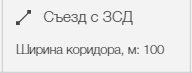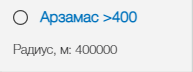SKAI Online: Геозоны
Содержание
Геозона – виртуальный, произвольно ограниченный участок географической карты.
На данный момент в SKAI Online реализован только просмотр геозон. Для создания и редактирования геозон необходимо использовать ПО SKAI-Studio.
Ссылки на статьи по работе с геозонами в ПО SKAI-Studio:
Для просмотра геозон необходимо перейти в раздел Геозоны в модуле Мониторинг (Рисунок 1).
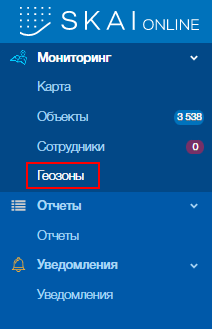 Рисунок 1
Рисунок 1
Работа со списком геозон.
Общий вид модуля представлен на рисунке 2.
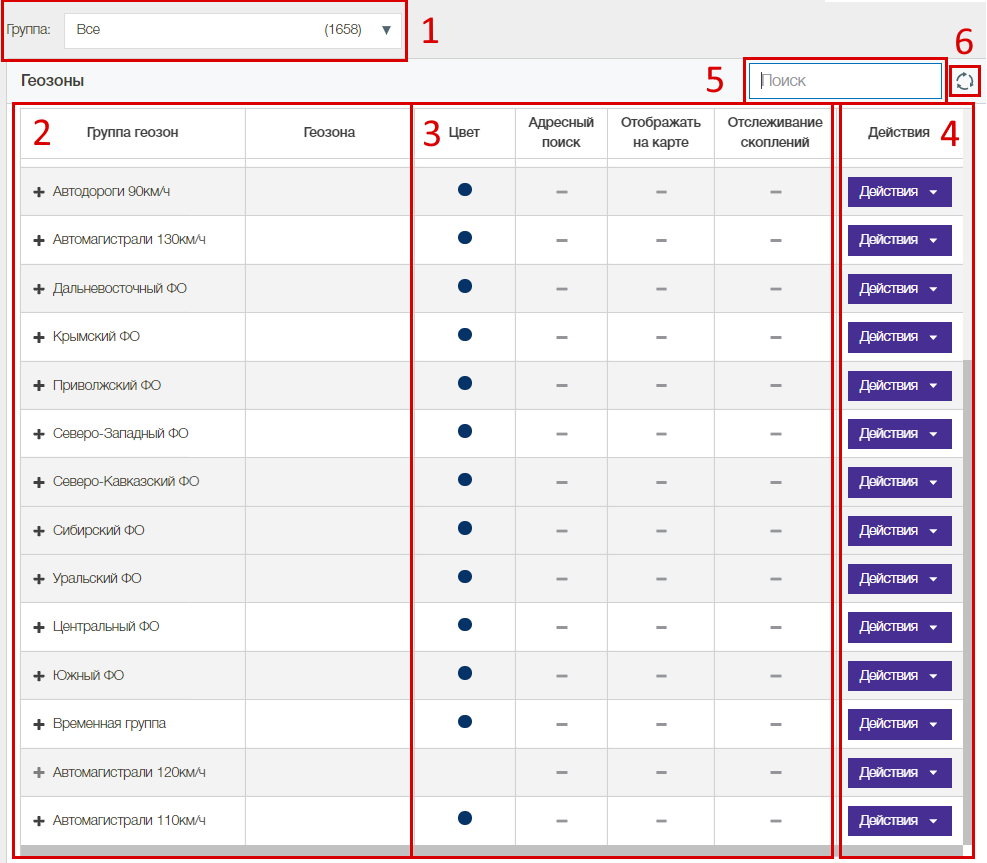
Рисунок 2
1. Группа - выпадающий список с доступными пользователю группами геозон. В списке отображается название группы геозон и количество геозон в группе. При выборе группы в таблице будет отображаться выбранная группа с развернутым списком геозон. При выборе "Все" будут отображаться все группы герзон в свернутом виде.
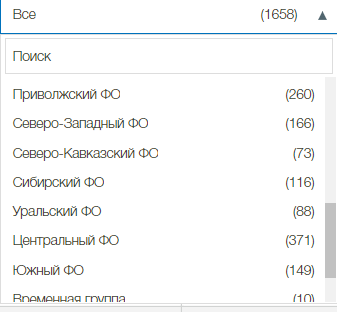 Рисунок 3
Рисунок 3
При раскрытии списка геозон появляется поле поиска. Поиск происходит по названиям групп геозон.
Если в группе отсутсвуют геозоны, то такая группа отображается в выпадающем списке с указанием (0). Такую группу выбрать нельзя.
Также такая группа не будет отображаться в списке геозон (это ограничение работает до момента, пока не будет реализован функционал создания/редактировании/удаления геозон).
2. Список групп геозон - отображается список групп, доступных пользователю.
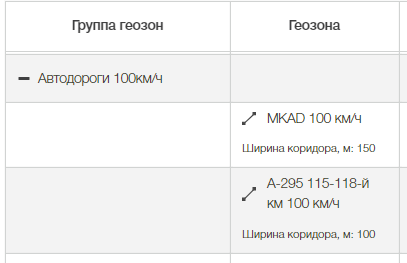 Рисунок 4
Рисунок 4
- Столбец " Группа геозон " - список групп геозон.
- Столбец " Геозона " - при раскрытии списка геозон названия отдельных геозон будут отображаться в этом столбце. Кроме названия в ячейке указывается тип геозоны:
|
Прямоугольная - |
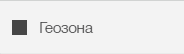 |
| Эллептическая- | 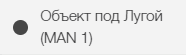 |
| Коридорная - |
Для коридорной геозоны, кроме названия геозоны указывается ширина коридора в метрах. |
|
Полигональная - |
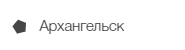 |
|
POI-геозона - |
Для POI-геозоны, кроме названия геозоны указывается радиус окружности в метрах. |
3. Свойства геозон.
Для каждой геозоны отображаются индивидуальные свойства:
- Цвет - цвет геозоны, выбранный при создании геозоны.
- Адресный поиск - участвует ли геозона в адресном поиске.
 - участвует;
- участвует;  - не участвует.
- не участвует. - Отображать в разделе Карта - отображается ли геозона на карте.
 - отображается;
- отображается;  - не отображается.
- не отображается. - Отслеживание скоплений - будет реализовано позже (сейчас может быть хаотично установленный знак).
Для Группы геозон отображаются суммарные свойства с учетом всех свойств Геозон входящих в группу геозон
- Цвет - если цвет всех Геозон, входящих в Группу геозон одинаковый, то и Группы геозон указывается тот же цвет. Если хотя бы у одной Геозоны, входящей в Группу геозон иной цвет, то у Группы геозон будет отображаться
 , который указывает, что Геозоны входящие в Группу геозон не имеют единого цвета.
, который указывает, что Геозоны входящие в Группу геозон не имеют единого цвета.
Для всех параметров, указанных ниже в таблице используются следующие обозначения:
- Если у всех Геозон, входящих в Группу геозон параметр активен, то у Группы геозон указывается
 .
. - Если у всех Геозон, входящих в Группу геозон параметр не активен, то у Группы геозон указывается
 .
. - Если хотя бы у одной геозоны, входящей в Группу геозон параметр отличается от других, то у Группы геозон будет отображаться
 .
.
- Адресный поиск - если данный параметр активен, то наименование данной геозоны будет отображаться в отчетах при наличии событий на адресах ее территории.
- Отображать в разделе Карта - если данный параметр активен, то геозоны данной группы будут отображаться на карте при активации кнопки "отобразить/скрыть геооны"
- Отслеживание скоплений - если данный параметр активен, то геозоны данной группы будут использованы в функционале "Отслеживание скоплений в геозонах".
4. Действия - кнопка, по которой открывается выпадающее меню для Группы геозон и для Геозон.
4.а. Показать (для группы геозон) - при нажатии на данную кнопку, на карте отобразятся все геозоны, которые входят в Группу. При этом окно карты будет отцентрировано таким образом, чтобы в этом окне отобразились все геозоны входящие в Группу.
4.б. Редактировать (для геозон) - открывается меню редактирования геозоны (на данный момент редактирование геозон не доступно).
5. Поиск - поиск происходит по названиям групп геозон и названиям геозон. Поиск производится минимум по 3м символам.
6. Кнопка " Обновить " - обновляет список доступных геозон.
Отображение геозон на карте.
Геозоны можно просмотреть двумя способами:
1. Из раздела "Геозоны"
При клике ЛКМ на название геозоны оно будет выделено цветом. Геозона будет отображена на карте. Карта центрируется на геозоне.
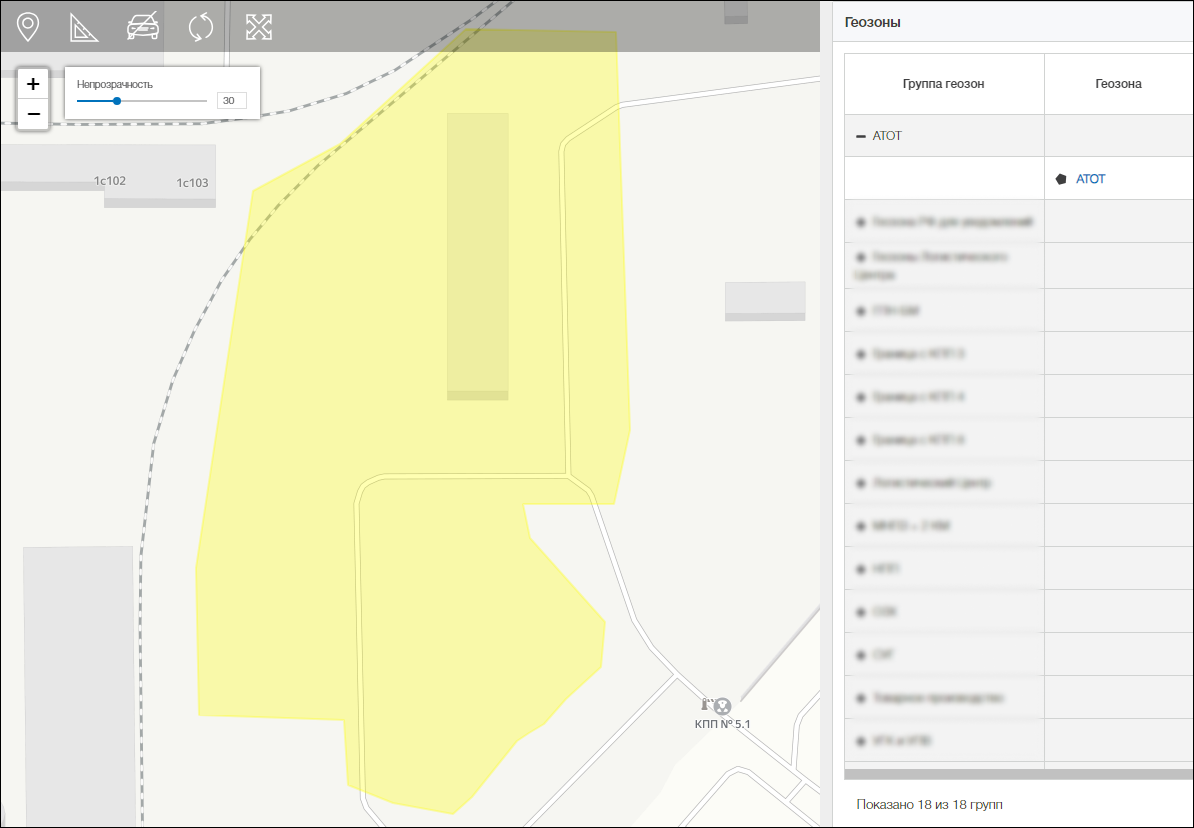
Рисунок 6
Когда геозона отображается на карте, доступна настройка " Непрозрачность ". По умолчанию установлено значение 30.
При изменении настройки "Непрозрачность" меняется отображение всех геозон.
При обновлении страницы SKAI Online значение параметра сбрасывается на стандартное.
При удалении значения из поля ввода, устанавливается значение непрозрачности 1.
При установке максимального значения параметра - 100, геозона становится полностью не прозрачной. При минимальном значении параметра - 1, геозона не видна на карте. Пример показан на рисунке 7.
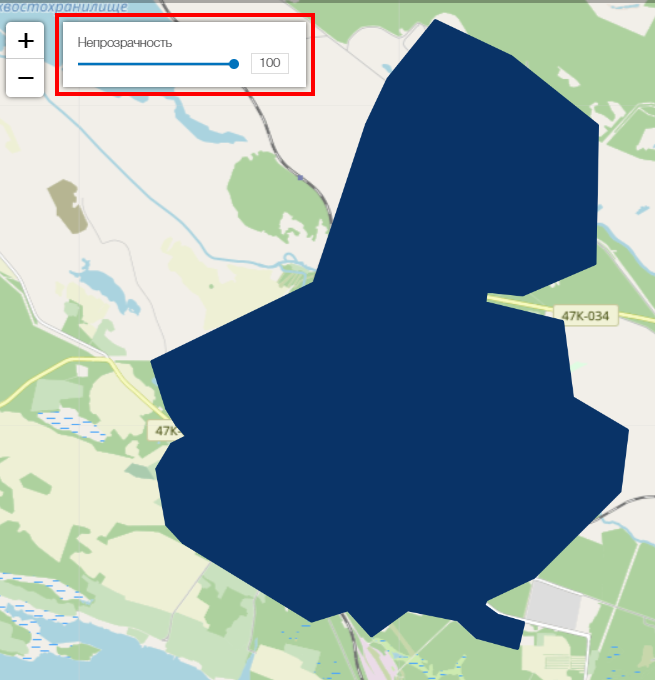 |
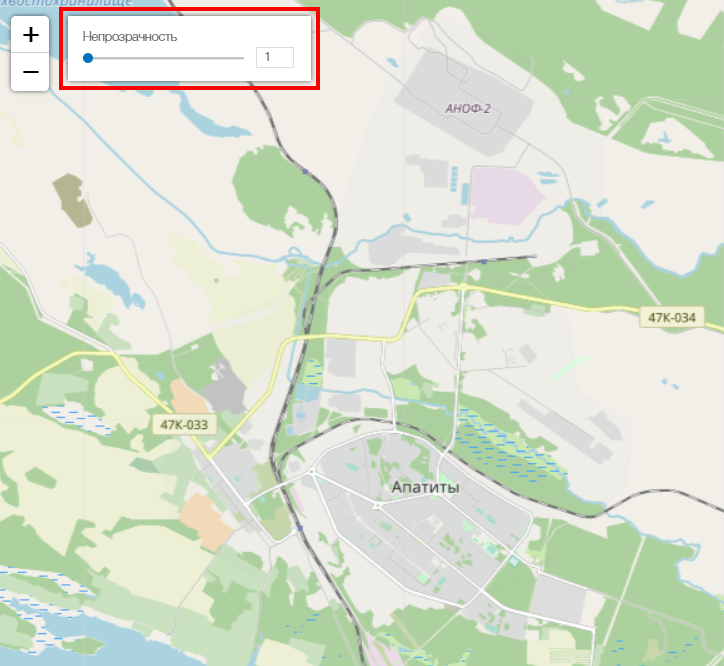 |
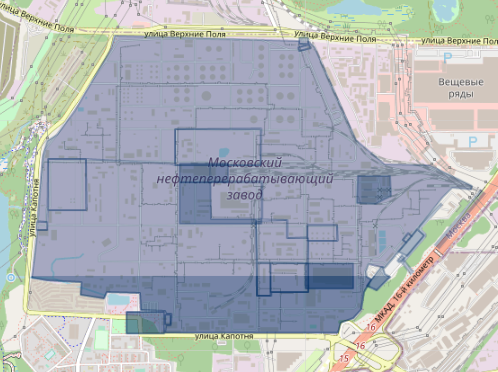
2. Из раздела "Карты"
Для того, что бы геозоны отображались на карте, необходимо активировать соответствующую функцию в меню (рисунок 9):
![]()
Рисунок 9
После активации на карте будут отображаться все геозоны, доступные пользователю. При наведении курсора мыши на любую из геозон, будет отображаться ее название (рисунок 10). При наложении друг на друга геозоны так же будут иметь различные настройки прозрачности.
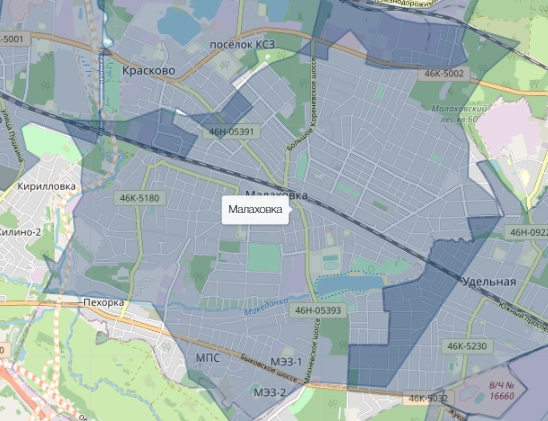 Рисунок 10
Рисунок 10
Настройки прозрачности изменяются так же, как и при просмотре геозон в модуле "Геозоны".
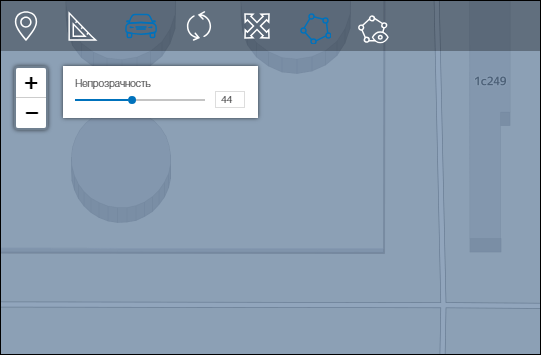
Рисунок 11
При изменении настроек прозрачности, они будут применяться для всех отображаемых на карте геозон.
Отображение ТС в геозонах на карте
В разделе "Карты" есть возможность отображения ТС в пределах геозон с помощью соответствующей функции в меню (рисунок 12).
![]()
Рисунок 12
После активации на карте будут отображены все ТС на карте только в пределах геозон, доступных пользователю, и скрыты все ТС за их пределами.
Также на карте есть возможность отображения скоплений ТС в геозонах с помощью соответствующей функции в меню (рисунок 13).

Рисунок 13
После активации на карте будут отображаться все геозоны, доступные пользователю, где присутствуют скопления ТС.
Номер материала: 4104
Отправлено: Tue, Dec 27, 2022
Последнее обновление: Wed, Jan 24, 2024
Отправлено: Федасова Лидия Владимировна [l.fedasova@skai.online]
Online URL: https://kb.skai.online/article/skai-online-Геозоны-4104.html